L'une des choses que les utilisateurs de Mac aiment à propos de macOS, ce sont toutes les suggestions de gestion du stockage qui aident les utilisateurs de Mac à réduire l'encombrement et à économiser de l'espace précieux sur leurs disques durs. Ainsi, lorsqu'un fan de Mac commence à manquer d'espace disque, macOS télécharge automatiquement des fichiers plus anciens et plus volumineux sur le compte iCloud connecté.
Et puis, il les supprime du Mac, laissant un alias qui télécharge les fichiers depuis iCloud lorsque cela est demandé ou nécessaire. Assez impressionnant! Mais avouons-le, nos Mac ont beaucoup plus de stockage que nos iPhones ou iPads. Et dans iPadOS et iOS (11+), Apple apporte ces outils de gestion du stockage à nos iDevices. Alors maintenant, nous pouvons tous optimiser le stockage de l'iPhone (ou de tout autre iDevice) !
Contenu
- Articles Liés
-
Votre relation iCloud – C'est compliqué !
- Ancien modèle d'iPhone, pas de problème !
- Et c'est personnel...
-
Optimiser les recommandations de stockage de l'iPhone expliquées
- Décharger les applications inutilisées
- Ou déchargez manuellement les applications pour libérer de l'espace
-
Messages dans iCloud
- Mais avec Messages dans iCloud, lorsque vous supprimez sur un appareil, vous supprimez sur tous les appareils !
- Passer en revue les grandes choses
- Autres recommandations
-
Bibliothèque de photos iCloud et optimiser les photos
- Configurer la bibliothèque de photos iCloud et optimiser les photos
- Album récemment supprimé
-
Conclure
- Articles Similaires:
Articles Liés
- Que faire si le stockage est presque plein et que votre iPhone ou iPad est lent
- Traiter avec des applications iOS qui occupent beaucoup trop de stockage
- Comment libérer le stockage iCloud - 5 conseils essentiels
- Libérez de l'espace: astuces pour un iPhone et un iPad sans encombrement
- Stockage iPhone plein? Gérez vos données de message
- Pas d'espace sur l'iPhone même après avoir supprimé des photos ?
Votre relation iCloud – C'est compliqué !
Il existe un équilibre délicat entre iCloud et nos iDevices. Alors que notre besoin d'espace augmente, le stockage natif sur nos iDevices ne suffit souvent pas! Et c'est là qu'iCloud entre en scène. C'est un endroit idéal pour stocker des éléments qui consomment généralement beaucoup de données, comme des photos, des vidéos, même des présentations et des documents.
L'inconvénient est que vous devrez probablement payer pour un forfait iCloud, car le compte gratuit offre actuellement un maigre 5 Go de stockage. Le forfait iCloud le moins cher offre actuellement 50 Go de stockage pour 0,99 USD/mois. Pour la plupart, ce montant est suffisant. Mais si vous prenez beaucoup de vidéos et de photos, vous devrez peut-être passer à un plan plus large, actuellement proposé à des niveaux de 200 Go et 2 To avec des prix variant selon l'emplacement.
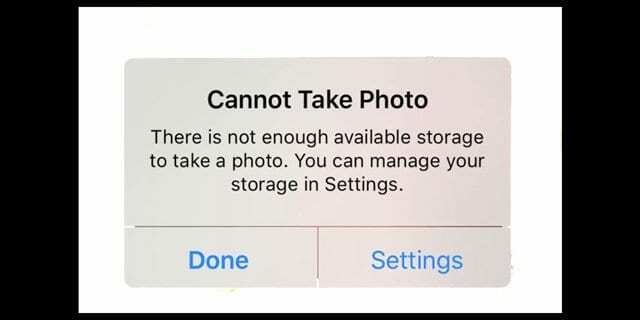
Ancien modèle d'iPhone, pas de problème !
Ces fonctionnalités de stockage aident les utilisateurs à mieux gérer le stockage de leur iPhone et sont particulièrement utiles pour les iFolks avec des iPhones plus anciens comme les modèles 5S, 6 et 6S qui ont un très petit 16 Go de mémoire interne espacer. Pour les iFolks avec ces appareils plus petits, nous avons tous vu le redoutable message « Stockage presque plein ».
Sans stockage disponible, tout ce qui fait la particularité de l'iPhone passe par la fenêtre! Vous ne pouvez pas prendre de photos ou filmer des vidéos, pas de téléchargement de nouvelles applications ou de mises à jour d'applications, et vous ne pouvez même pas installer la dernière version d'iOS. Ne pas avoir de rangement n'est pas amusant! Cette fonctionnalité iOS et iPadOS est donc très pratique pour nous aider à libérer de l'espace grâce aux recommandations personnalisées d'iOS.
Et pour les personnes avec des téléphones plus grands qui aiment utiliser des activités gourmandes en mémoire telles que jouer à des applications de jeu, prendre des photos en direct ou filmer des vidéos haute définition (jusqu'à 4K), ces nouveaux outils sont faits pour vous. Ils devraient vous aider à comprendre comment faire toutes vos choses préférées tout en gardant de l'espace libre pour tout le reste, comme les mises à jour et autres.
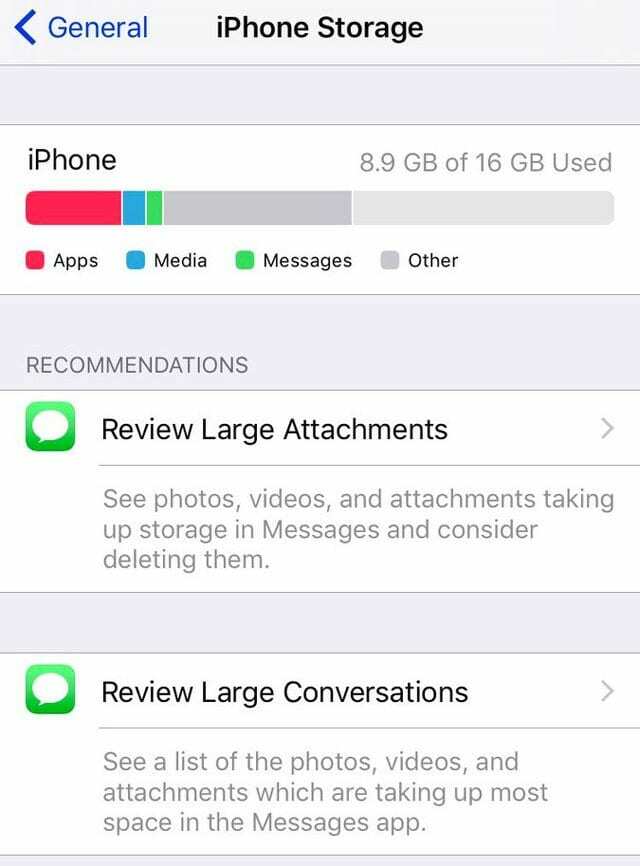
Et c'est personnel...
L'avantage d'iOS et d'iPadOS est qu'ils vous proposent des suggestions d'économie de stockage, basées uniquement sur votre propre iPhone, iPad ou iPod Touch. Au lieu d'offrir des conseils généraux, iOS personnalise et personnalise ses suggestions pour avoir un meilleur impact sur l'efficacité de stockage de votre iPhone.
Cela inclut des éléments tels que le déplacement d'images vers la bibliothèque de photos iCloud, l'optimisation des photos, le déchargement des applications inutilisées, l'enregistrement des messages sur iCloud, l'examen des pièces jointes et des conversations volumineuses, etc. C'est différent pour tout le monde.
Donc, si les recommandations de votre iPhone ne sont pas les mêmes que celles de votre ami, c'est parce qu'iOS détermine ce qui est le mieux pour vous, pas simplement ce qui est le mieux pour tout le monde.
Optimiser les recommandations de stockage de l'iPhone expliquées
Décharger les applications inutilisées
Lorsqu'elle est activée, cette recommandation supprime les applications lorsque vous manquez d'espace de stockage. Bien qu'il supprime les applications, il enregistre tous les documents et données de vos applications dans iCloud, ce qui facilite la récupération. Fondamentalement, le déchargement des applications enregistre les données des applications sur iCloud, puis désinstalle l'application elle-même de votre iPhone ou iDevice. Lorsque vous réinstallez ces applications, iOS synchronise automatiquement vos données afin que vous repreniez là où vous vous étiez arrêté. Le seul inconvénient est que si l'application n'est plus disponible sur l'App Store, la récupération n'est pas possible car vous ne pouvez pas réinstaller l'application qui gère les données.
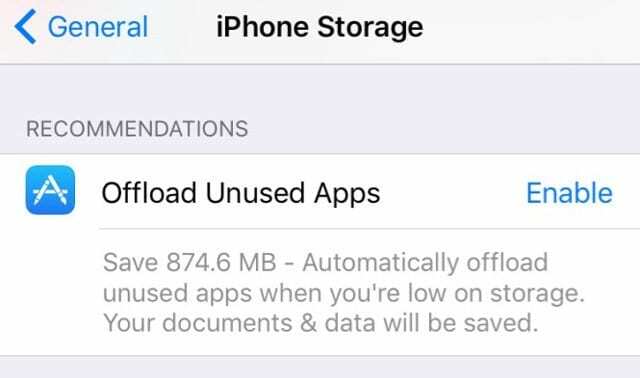
Pour toutes les applications où la perte de données signifie quelque chose comme des jeux, le déchargement est une excellente option pour les iFolks confrontés à des problèmes de stockage. Toutes vos applications n'ont pas besoin d'être déchargées, telles que Google Drive et d'autres applications qui stockent déjà des données dans le cloud. Pour tout le reste, le déchargement est une bonne option pour économiser de l'espace, sachant que vos données sont sauvegardées. Et il est prêt à être réinstallé plus tard avec tout intact.
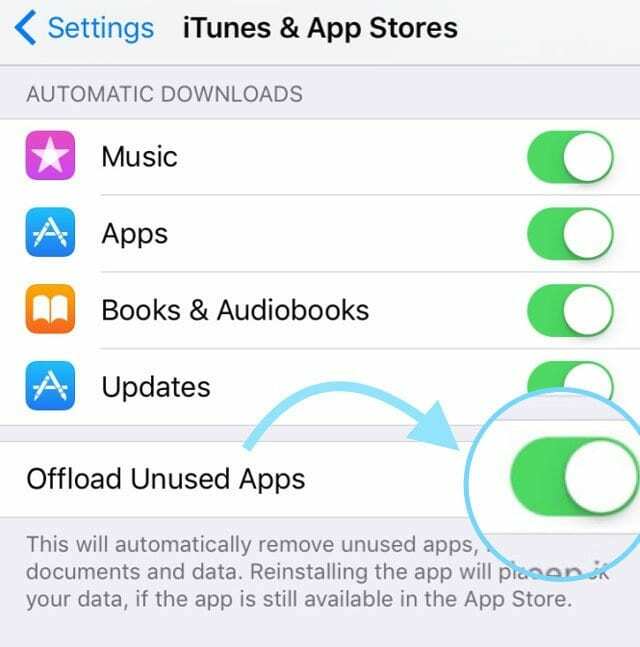
Pour activer cette fonction de déchargement, accédez à Paramètres> Général> Stockage iPhone (ou autre iDevice)> et appuyez sur Activer à côté de Décharger les applications inutilisées. Ou allez à Paramètres > iTunes et App Stores et activez ou désactivez-le à partir de là. Une fois que le déchargement des applications inutilisées est activé, il fonctionne en arrière-plan et détecte toutes vos applications inutilisées. Ainsi, lorsqu'il constate que votre espace est faible, il supprime sans problème ces applications peu utilisées de votre iDevice. Nous pensons que cette fonctionnalité est totalement géniale !
Ou déchargez manuellement les applications pour libérer de l'espace
Il existe également un moyen de choisir les applications que votre iDevice décharge. N'oubliez pas que Offload App vous permet de supprimer une application MAIS de conserver tous les documents et données de l'application. Et il est facile de le faire vous-même, sans l'aide d'un robot automatique. Et une fois que vous avez décidé de récupérer cette application, tout ce que vous avez à faire est de cliquer sur l'icône de l'application supprimée (affiche une icône de nuage à côté de son nom), et votre iPhone la restaure avec toutes vos données intactes! Donc, pour les applications où vous devez conserver des données, comme les jeux, cette option est vraiment la bienvenue! Utilisez-le même avec des poids lourds comme iMovie et GarageBand qui ont tendance à prendre beaucoup de place uniquement pour les données d'application. Il est disponible pour presque toutes les applications, mais pas pour Photos ou Safari.
Pour décharger manuellement des applications dans iOS et iPadOS
- Ouvrez Paramètres> Général> Stockage iPhone et faites défiler jusqu'à la liste des applications.
- Appuyez sur une application et sélectionnez Décharger l'application
- Une fois déchargée, l'application reste en place mais a une icône de nuage à côté de son nom
- Réinstallez en appuyant sur l'icône de l'application ou en allant dans Paramètres> Général> Stockage iPhone> Application> Réinstaller l'application
Messages dans iCloud
Avec Messages activés dans iCloud, vous pouvez stocker et synchroniser toutes vos conversations Message via iCloud. Les messages dans iCloud sont disponibles pour les personnes utilisant iOS 11+, iPadOS et macOS High Sierra et versions ultérieures.
Si vos appareils ne disposent pas de ces versions, votre iPhone, iPad ou Mac continue de recevoir et de stocker des messages en interne. Et tous vos messages (SMS et iMessage) continuent à être sauvegardés et restaurés avec vos sauvegardes iCloud (s.)
Mais avec Messages dans iCloud, lorsque vous supprimez sur un appareil, vous supprimez sur tous les appareils !

Supprimer sur iPhone, supprimé sur iPad, Mac, peu importe
C'est l'une de ces fonctionnalités que beaucoup de gens veulent et ont demandées au fil des ans !
Lorsqu'il est disponible pour votre appareil, Messages dans iCloud synchronise tous vos messages sur tous vos appareils et Mac en vous connectant simplement à iCloud sur ces autres appareils (et ordinateurs)! Ainsi, si vous supprimez un message sur un appareil, comme votre iPhone, il est désormais également supprimé sur tous vos iDevices et votre Mac.
Oui, la suppression d'un message sur un appareil le supprimera sur tous !
Cela signifie que nous n'avons plus besoin d'effacer les messages manuellement par appareil OU de recevoir des notifications pour le même message, uniquement sur des appareils différents.
Donc plus d'applications ou d'utilitaires tiers pour enregistrer et récupérer nos messages. iCloud fait tout cela pour nous, y compris la synchronisation complète des archives de discussion.
Il n'est pas nécessaire de stocker les anciens messages localement, ce qui ouvre beaucoup d'espace sur votre iPhone.
Et le transfert de vos messages vers un nouvel iPhone ou iDevice n'est plus douloureux et ardu - iCloud conserve toutes vos anciennes conversations de messages pour une récupération complète lorsque cela est nécessaire ou souhaité.
Et pour ceux qui se soucient de la confidentialité et de la sécurité, Messages in Cloud reste crypté de bout en bout, de sorte que personne d'autre que vous et vos destinataires ne lise ces messages.
Rechercher des messages dans le cloud dans Paramètres > Identifiant Apple > iCloud > Messages 
Lorsque vous stockez vos messages dans iCloud, votre appareil n'a besoin de mettre en cache que les conversations les plus récentes. Et cela libère de l'espace de stockage sur votre téléphone! En prime, vos sauvegardes iPhone sont désormais également plus petites, il faut donc moins de temps pour sauvegarder votre iDevice.
Passer en revue les grandes choses
Ces recommandations sont vraiment les points forts pour réduire la masse de stockage de votre iPhone. Si vos recommandations personnelles incluent Revoir les conversations volumineuses ou les pièces jointes volumineuses, rendez-vous d'abord ici. Il suffit d'appuyer sur la flèche de révision pour voir une liste de vos pièces jointes ou conversations les plus importantes.

À partir de là, vous choisissez ce qui reste et ce qui part. C'est si facile! Souvent, les éléments qui apparaissent sont des pièces jointes ou des conversations que nous avons simplement oubliées et sont toujours là. Pour les supprimer, glissez simplement sur l'élément et sélectionnez Supprimer. C'est ça!
Si vous supprimez une conversation mais que vous souhaitez l'archiver, assurez-vous d'activer Messages dans iCloud avant de la supprimer. Et pour ces pièces jointes volumineuses, enregistrez-les également sur iCloud ou Dropbox, Google Drive, etc. avant de supprimer. De cette façon, toutes vos conversations et pièces jointes sont enregistrées quelque part, juste au cas où vous en auriez besoin. Si vous ne le faites pas, balayez simplement, sélectionnez supprimer, et vous avez terminé.
Autres recommandations
Bibliothèque de photos iCloud et optimiser les photos
D'accord, nous savons tous que toutes ces photos et vidéos occupent une grande partie de l'espace de notre iDevice. Mais saviez-vous que par défaut, toutes vos photos sont stockées dans leur version originale en haute résolution? Par conséquent, ils prennent beaucoup (je veux dire BEAUCOUP) d'espace sur votre iPhone, iPad et iPod Touch. Mais il existe deux paramètres de photos qui vous aident à maîtriser les choses.

D'abord avec Bibliothèque de photos iCloud activé, vous libérez de l'espace sur votre appareil et toute votre collection est accessible depuis n'importe quel appareil ou ordinateur. Lorsque vous apportez des modifications à vos photos sur un appareil, tous vos autres appareils se mettent à jour automatiquement.

La bibliothèque de photos iCloud n'est pas uniquement destinée aux iDevices, elle fonctionne également avec votre Mac, votre PC Windows et votre Apple TV. Le partage de photos est donc facile.
Ensuite, il y a un excellent paramètre appelé Optimiser le stockage de l'iPhone (ou d'un autre iDevice) dans Photos. Avec Optimize Storage ON, des photos et des vidéos plus petites et peu encombrantes sont stockées sur votre appareil tandis que toutes vos versions originales et en pleine résolution sont stockées dans votre compte iCloud. Tant que vous avez de l'espace dans iCloud, vous pouvez stocker autant de photos et de vidéos que vous le souhaitez.

Et Optimize Photos fonctionne lorsque vous en avez besoin et non lorsque vous n'en avez pas besoin. Tant que vous disposez de suffisamment de stockage iDevice, les photos et vidéos récentes restent sur votre appareil en pleine résolution. Et si une image est optimisée, le téléchargement des photos et vidéos originales est simple via Wi-Fi ou cellulaire chaque fois que vous en avez besoin.
Configurer la bibliothèque de photos iCloud et optimiser les photos
- Activer iCloud s'il n'est pas déjà activé
- Choisir Paramètres> Photos> et activez la bibliothèque de photos iCloud
- Robinet Optimiser le stockage de l'iPhone pour l'activer (la coche apparaît à droite)
Album récemment supprimé
Une autre des recommandations de stockage d'iOS consiste à supprimer définitivement toutes les photos ou vidéos qui se trouvent dans votre album récemment supprimé dans Photos. L'une des fonctionnalités par défaut de Photos, récemment supprimées, stocke toutes les photos et vidéos que vous avez supprimées manuellement dans votre application Photos. Sans autre interaction de votre part, les images et les vidéos sont supprimées de cet album après 30 à 40 jours dans une sorte de salle d'attente.
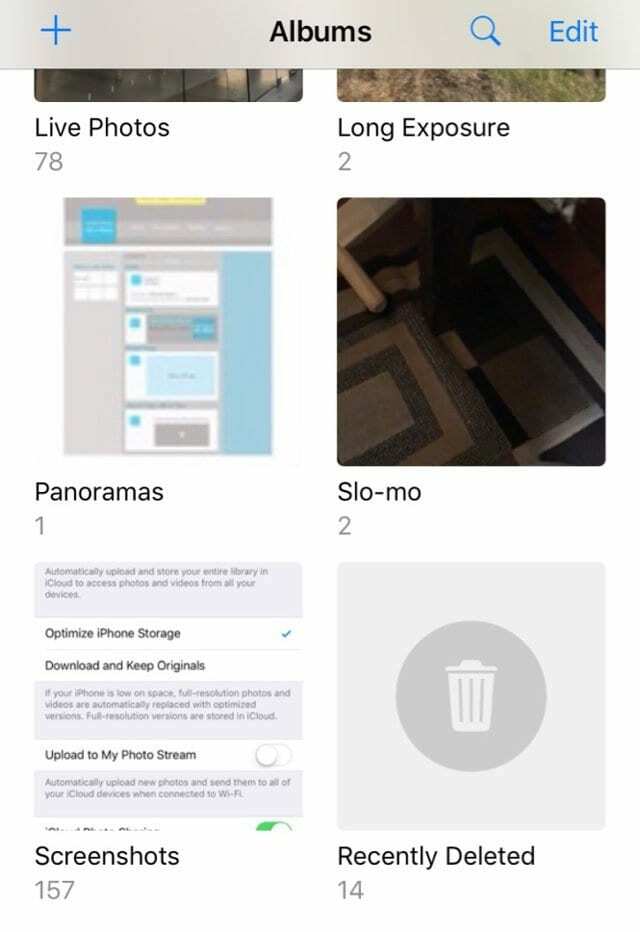
Pour libérer rapidement de l'espace, iOS ou iPadOS recommandent de supprimer toutes les images de cet album plutôt que d'attendre 30 jours après la décision de suppression. Vous pouvez le faire d'un seul coup ou image par image.
Ouvrez votre application Photos et appuyez sur Albums en bas de l'écran. Sélectionner Récemment Supprimé de la liste des albums. Photos imprime toutes vos miniatures de photos avec le nombre de jours restants jusqu'à la suppression.
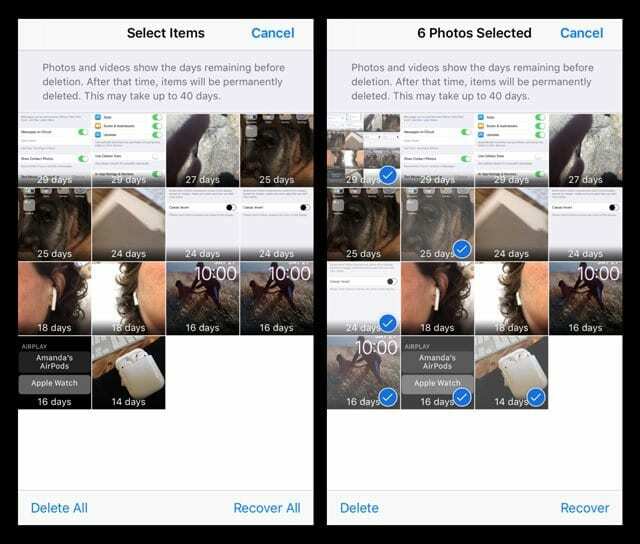
Pour les supprimer tous, appuyez sur Sélectionner et Tout supprimer. Si vous ne voyez pas Supprimer tout, c'est que vous avez sélectionné une image quelque part. Appuyez sur Annuler et réessayez. Si vous voulez seulement vous débarrasser de quelques photos, appuyez manuellement sur chaque image et appuyez sur
Si vous voulez seulement vous débarrasser de quelques photos, appuyez manuellement sur chaque image et appuyez sur Effacer dans le coin inférieur gauche.
Conclure
Vos recommandations de stockage iPhone peuvent vous faire gagner beaucoup d'espace en stockant votre contenu dans votre compte iCloud. Ainsi, lorsque de l'espace de stockage est nécessaire, iOS stocke automatiquement vos photos, films, messages texte, pièces jointes aux e-mails et autres fichiers dans le cloud. Ces recommandations prennent beaucoup de travail pour trouver de l'espace et savoir où couper la graisse de votre iDevice!

Cependant, si vous trouvez que malgré les recommandations, vous avez encore besoin d'espace, jetez un œil à notre article sur les étapes pour nettoyer manuellement vos porcs spatiaux !

Pendant la majeure partie de sa vie professionnelle, Amanda Elizabeth (Liz en abrégé) a formé toutes sortes de personnes sur la façon d'utiliser les médias comme outil pour raconter leurs propres histoires uniques. Elle connaît une chose ou deux sur l'enseignement aux autres et la création de guides pratiques !
Ses clients comprennent Edutopia, Scribe Video Center, Third Path Institute, Bracket, The Philadelphia Museum of Art, et le Alliance grande image.
Elizabeth a obtenu sa maîtrise en beaux-arts en création médiatique de l'Université Temple, où elle a également enseigné aux étudiants de premier cycle en tant que membre auxiliaire du corps professoral dans leur département du cinéma et des arts médiatiques.